Standort der Daten
Ihre Daten werden in der neutralen und sicheren Schweiz gespeichert.

Online Speicher - in der Schweiz
MyDrive, der sichere und schnelle Cloud-Speicher für den täglichen Bedarf. Verwalten Sie Ihre Daten von jedem Gerät aus und teilen diese mit Freunden. Einfache Bedienung.

Online Speicher - in Europa
MyDrive, der sichere und schnelle Cloud-Speicher für den täglichen Bedarf. Verwalten Sie Ihre Daten von jedem Gerät aus und teilen diese mit Freunden. Einfache Bedienung.





Ihre Daten werden in der neutralen und sicheren Schweiz gespeichert.

Ihre Daten werden in Europa gespeichert.
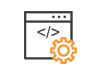
Öffnen Sie Dateien direkt auf Ihrem PC. Laden Sie ganze Ordnerstrukturen in Rekordzeit hoch oder herunter.
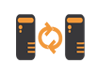
Synchronisieren Sie alles, was Sie möchten von Ihrem PC. Vollautomatisch und schnell. Datensicherung - einfacher geht es nicht.
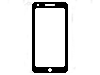
Nutzen Sie MyDrive auch unterwegs.
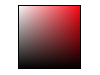
Gestalten Sie MyDrive ganz nach Ihren Wünschen.
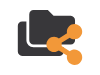
Lieblingsfotos, Videos, Musik ganz leicht teilen und jederzeit ansehen.
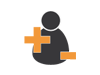
Erlauben Sie ausgewählten Personen den Zugriff per Login und definieren Sie, was diese tun können.
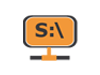
Verbinden Sie MyDrive direkt mit Ihrem PC. Ihre Daten sind jederzeit da als wäre es ein lokales Laufwerk.
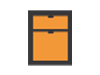
Unser webbasierter Dateimanager ist bequem und sehr einfach zu bedienen.
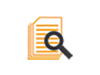
Kunden mit Abo sehen das komplette Zugriffsprotokoll der letzten 3 Monate.
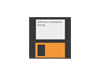
Daten versehentlich gelöscht? Wir helfen Ihnen gerne.
Mit Thunderbird können Sie nicht nur Ihre eigenen Termine führen, sondern diese auch anderen zur Verfügung stellen.
Um Ihren Kalender auf MyDrive zu veröffentlichen, klicken Sie in Thunderbird mit der rechten Maustaste auf den gewünschten Kalender. Aus dem Kontextmenü wählen Sie "Kalender publizieren". Als "URL zum Publizieren" geben Sie die WebDAV-Adresse für MyDrive an:
https://mydrive.ch/webdav.php/kalender.ics
Folgende Problem werden behoben.
- MS Office Meldung bei WebDAV Zugriff
- MS Office Fehler wegen verweigertem Zugriff
- Windows 50MB Datei-Limite erhöhen
1. Stellen Sie sicher, dass Ihre WebDAV Verbindung korrekt ist.
Serverstandort Schweiz: https://mydrive.ch/webdav.php
Serverstandort EU: https://eu.mydrive.ch/webdav.php
2. Klicken Sie auf den unten stehenden Link und erlauben MyDrive für MS Office.
WebDAV Windows-Probleme beheben
Bestätigen Sie alle Meldungen und starten Sie anschliessend Ihren Computer neu.
Kann ich während der Abolaufzeit mein Abo ändern?
Sie können Ihr Abo jederzeit selbst anpassen.
Das Guthaben des laufenden Abos wird Ihnen bei der Bestellung des neuen Abos angerechnet.
Domains bilden die Ausnahme, weil sie nur mit fixen Laufzeiten reservierbar sind.
Was passiert, wenn ich mein Abo nicht verlängere?
Vor Ablauf Ihres Abos kontaktieren wir Sie dreimal per E-Mail.
Sie können aus vielen Möglichkeiten auswählen und so flexibel auf Ihre Daten zugreifen.
Benutzer: Erlauben Sie ausgewählten Personen den Zugriff per Login und definieren Sie, was sie tun können.
Bitte registrieren Sie sich zuerst kostenlos. Danach sehen Sie die ganze Angebotspalette mit Preisen und Sie können nach Ihren Wünschen direkt bestellen.
Mit MyDrive können Sie alle möglichen Dateitypen hochladen.
Mit dem Webbrowser wird der Upload bis zu einem Maximum von 10 GB pro Datei unterstützt.
Mit dem MyDrive Client können Sie auch Dateien hochladen, die größer als 10 GB sind.
Wenn Sie nicht genügend freien Speicherplatz auf Ihrem Konto haben, können Sie ihn jederzeit unter "Abo ändern" erweitern.
Wir unterstützen eine Vielzahl von Funktionen zur Steuerung via Tastatur.
Die Liste der Tastaturfunktionen können Sie mit Shift + ? aufrufen. (In der Home Ansicht aufrufbar)
In jedem Ordner dürfen insgesamt nicht mehr als 10'000 Dateien oder Unterordner enthalten sein. Mit der kostenpflichtigen Version ist die Limite pro Ordner bei 20'000 Dateien oder Unterordner. Sie können mehr Dateien speichern, indem Sie diese auf mehrere Ordner aufteilen.
Windows 1'000 Dateien-Limite erhöhen (für Anzeige von mehr als 1'000 Dateien)
Ja, mit MyDrive Sync werden die ausgewählten Daten zwischen MyDrive und dem Computer abgeglichen. Damit haben Sie immer die neuesten Versionen aller Daten griffbereit.
Das funktioniert so:
Ja, gelöschte Daten werden automatisch für 30 Tage in den Papierkorb verschoben. So können Sie selber beliebige Daten jederzeit wiederherstellen.
Wenn Daten auch im Papierkorb gelöscht wurden, sind sie noch 28 Tage lang in unserem Notfall-Backup verfügbar.
Bitte kontaktieren Sie uns, falls Sie eine Rücksicherung möchten.
Ja, Sie können die Download-Limite zurücksetzen. Melden Sie sich als Administrator auf Ihrem Konto an. Wechseln Sie dann zum Menü Teilen Übersicht. Klicken Sie rechst beim entsprechenden Teilen-Link auf das Symbol in der Spalte «Downloads». Die Downloads werden zurückgesetzt und es können wieder bis zu 2000 Downloads auf diesem geteilten Link ausgeführt werden.